Як зменшити гучність у Zoom, Google Meet і Microsoft Teams

Програми для відеодзвінків стали найважливішою частиною віддаленої роботи та навчання. Досліджуйте, як зменшити гучність у Zoom, Google Meet та Microsoft Teams.
Як би дбайливо ви не використовували свій Mac, ви не зможете вберегти його від накопичення бруду, відбитків пальців і плям. Вони не тільки впливають на ваше задоволення від перегляду, але й можуть негативно вплинути на продуктивність дисплея з часом. І хоча ви можете легко очистити екран і клавіатуру свого MacBook вдома, ви повинні бути дуже обережними та уважними до цього.

Не бійся! Ми розповімо вам про правильні методи та інструменти, щоб правильно очистити екран вашого Mac і повернути йому колишню красу.
Перш ніж ми перейдемо до покрокового керівництва, ось деякі речі, які можна і чого не можна робити, запропоновані Apple, яких ви повинні суворо дотримуватися.
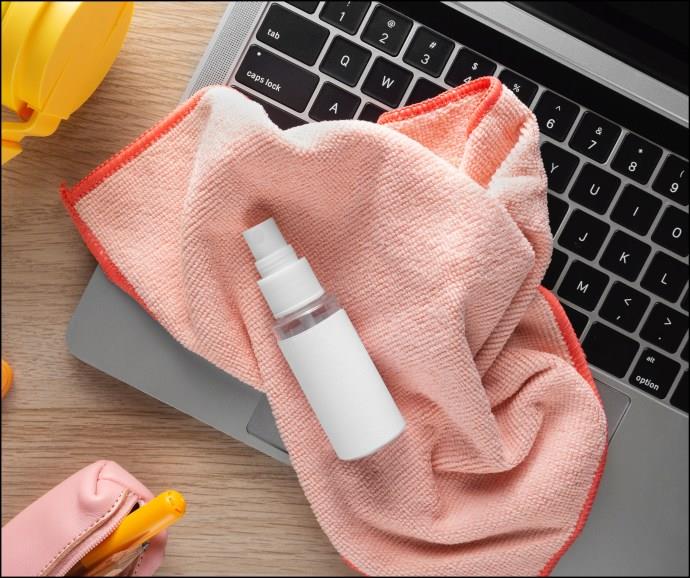
Повторюємо: якщо ви хочете очистити екран свого MacBook без смуг і подряпин, пам’ятайте про ці правила безпеки.
Примітно, що ці інструкції залишаються вірними незалежно від того, яку модель MacBook ви використовуєте, або навіть якщо ви використовуєте інший зовнішній дисплей або дисплей виробництва Apple.
Щоб отримати найкращі результати, компактно складіть тканину перед тим, як почати, і використовуйте різні сторони тканини. Крім того, намагайтеся чистити екран невеликими, легкими круговими рухами. Якщо ви маєте справу з відбитками пальців або плямами, які важко видалити, злегка змочіть тканину в 70-відсотковому розчині ізопропілового спирту (IPA) і обережно протріть.
Якщо після очищення ваш екран усе ще не виглядає належним чином, спробуйте ці поради, щоб вирішити проблему зі спотворенням кольору на вашому MacBook ; можливо, це впливає на візуальний результат.
Якщо ви користуєтеся iMac, Apple Studio Display або Pro Display XDR із склом із нанотекстурою, Apple радить використовувати лише полірувальну тканину, яка входить до комплекту поставки дисплея. Настільки, що вам доведеться купити заміну полірувальної тканини, якщо ви втратите оригінальну.
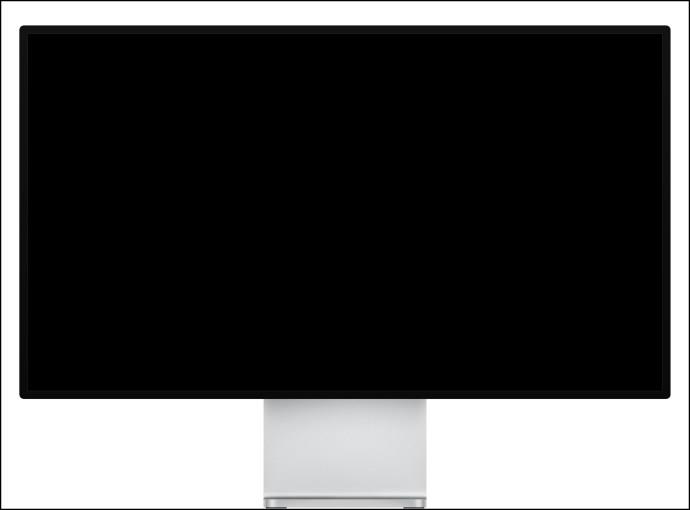
Щоб гарантувати, що на дисплеї вашого Mac немає відбитків пальців, плям, смуг або подряпин, вам також потрібно подбати про полірувальну тканину.

Правила того, чого не можна робити під час чищення клавіатури MacBook майже такі ж, як і дисплея. Уникайте використання абразивного одягу чи агресивних продуктів, не потрапляйте вологу в будь-які порти чи отвори та не розпилюйте рідину безпосередньо на пристрій.
Якщо ви хочете продезінфікувати клавіатуру, ви можете використовувати серветки з 70-відсотковим ізопропіловим спиртом, 75-відсотковим етиловим спиртом або дезінфікуючі серветки Clorox. Однак пам’ятайте, що волога не потрапляє на всі отвори машини.
Примітно, що метод трохи методичний і ризикований. Отже, якщо у вас немає серйозних проблем із клавіатурою MacBook, уникайте використання цього методу глибокого очищення. Apple рекомендує використовувати спрей зі стисненим повітрям, щоб видалити пил або сміття, що застрягли під ключем вашого MacBook.
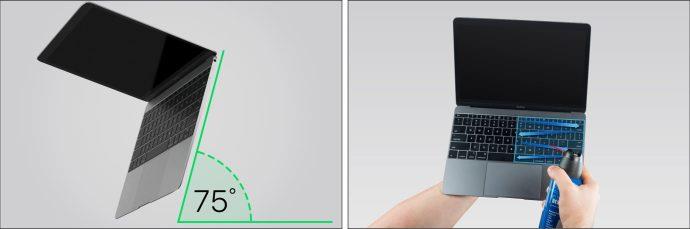
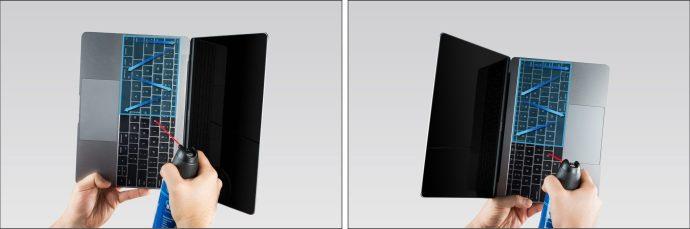
Якщо проблема не зникає або деякі клавіші все ще не працюють, зверніться до служби підтримки Apple для негайної допомоги.
Ми сподіваємося, що ця стаття допомогла вам зберегти екран вашого MacBook чи дисплей Mac чистим і бездоганним. Поки ви займаєтеся чищенням, перегляньте наш посібник про те, як правильно чистити килимок для миші .
Чи можна використовувати засоби для чищення окулярів або лінз камери на екранах MacBook?
Хоча засоби для чищення окулярів часто рекомендують для очищення екрана MacBook Pro або Air, не всі засоби для чищення лінз мають однаковий склад. Отже, прочитайте інгредієнти продукту та використовуйте його дуже економно.
Як видалити жирні плями та відбитки пальців з екрана?
Зазвичай для цього підходить зволожена серветка з мікроволокна. Однак ви можете використовувати серветки з 70-відсотковим ізопропіловим спиртом, 75-відсотковим етиловим спиртом або дезінфікуючі серветки Clorox, щоб позбутися важких плям.
Чому після виконання інструкцій на моєму екрані все ще залишаються плями або розводи?
Це може статися з кількох причин – іноді серветка з мікрофібри неякісна і погано витирає зайву вологу. В інших випадках це мінерали або хлориди з водопровідної води. Спробуйте перейти на більш тонку або дорожчу мікрофібру і використовувати замість неї мінеральну воду.
Програми для відеодзвінків стали найважливішою частиною віддаленої роботи та навчання. Досліджуйте, як зменшити гучність у Zoom, Google Meet та Microsoft Teams.
Дізнайтеся, як налаштувати мобільну точку доступу в Windows 10. Цей посібник надає детальне пояснення процесу з урахуванням безпеки та ефективного використання.
Досліджуйте, як налаштувати налаштування конфіденційності в Windows 10 для забезпечення безпеки ваших персональних даних.
Дізнайтеся, як заборонити людям позначати вас у Facebook та захистити свою конфіденційність. Простий покроковий посібник для безпеки у соцмережах.
Пам’ятаєте часи, коли Bluetooth був проблемою? Тепер ви можете ефективно обмінюватися файлами через Windows 10 за допомогою Bluetooth. Дізнайтеся, як це зробити швидко і легко.
Ось посібник про те, як змінити тему, кольори та інші елементи в Windows 11, щоб створити чудовий робочий стіл.
Детальна інструкція про те, як завантажити Google Meet на ваш ПК, Mac або Chromebook для зручного використання.
Детальний огляд процесу налаштування VPN в Windows 10 для безпечного та анонімного Інтернет-серфінгу.
Ось як ви можете отримати максимальну віддачу від Microsoft Rewards для Windows, Xbox, Mobile, покупок і багато іншого.
Оскільки продуктивність і доступність бездротових периферійних пристроїв продовжують зростати, Bluetooth стає все більш поширеною функцією на ПК з Windows. Досліджуйте, як підключити та використовувати Bluetooth.








